电脑系统崩溃了怎么办?一键还原的方法是什么?
26
2025-02-02
在使用电脑的过程中,难免会遇到各种问题,最常见的就是电脑系统崩溃或者出现蓝屏。这时候,我们需要重新安装电脑系统,而使用U盘重新装系统是一种非常方便的方法。本文将为大家详细介绍如何使用U盘重新装系统。

备份数据
在重新安装电脑系统之前,首先需要备份重要的数据文件。可以将数据文件拷贝至外部硬盘、U盘或者云盘等存储设备中,以免数据丢失。
下载系统镜像文件
在使用U盘重新安装电脑系统之前,需要先下载对应版本的系统镜像文件。可以通过官方网站或者第三方网站进行下载。务必要选择正版的系统镜像文件,以免损坏电脑或者遭受病毒攻击。
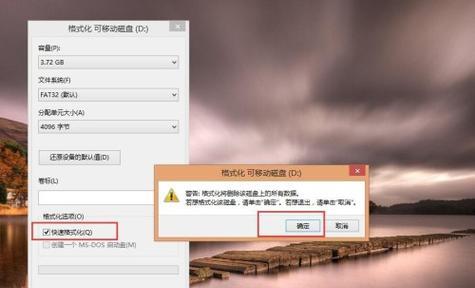
准备U盘
在下载完系统镜像文件后,需要准备一个8G以上容量的U盘。将U盘插入电脑,并将其格式化为FAT32格式,以便于系统的读取。
制作U盘启动盘
将U盘格式化后,需要将系统镜像文件写入U盘。可以使用系统自带的工具或者第三方软件进行制作。制作成功后,U盘启动盘就做好了。
重启电脑
将制作好的U盘启动盘插入电脑,然后重启电脑。在开机过程中按下F12或者DEL等快捷键进入BIOS设置界面,将启动设备改为U盘启动盘。

进入安装界面
在成功设置启动设备后,电脑将自动从U盘启动盘中读取系统镜像文件,并进入安装界面。根据提示进行下一步操作即可。
选择安装方式
在进入安装界面后,需要选择安装方式,包括新建分区、覆盖安装、升级安装等。建议选择新建分区,以免覆盖原有数据。
选择安装路径
选择安装方式后,需要选择系统的安装路径。一般来说,C盘是系统默认的安装路径,建议不要更改。如果需要更改安装路径,则需要手动设置。
等待安装
选择好安装路径后,点击下一步,系统开始自动进行安装。整个过程需要一定的时间,需要耐心等待。
安装驱动程序
在安装系统后,需要安装电脑硬件驱动程序,以保证各项硬件能够正常运行。可以通过官方网站或者第三方软件进行驱动程序的安装。
更新系统补丁
在安装系统后,需要及时更新系统补丁,以弥补系统中的漏洞和问题。可以通过系统自带的自动更新程序或者手动下载更新程序进行更新。
安装常用软件
在安装系统后,需要安装一些常用软件,比如办公软件、浏览器、音视频播放器等。可以通过第三方软件进行批量安装。
恢复数据
在安装完电脑系统后,需要将备份的数据文件恢复到电脑中。可以直接将数据文件拷贝到指定位置,或者使用数据恢复软件进行恢复。
清理垃圾文件
在安装完电脑系统后,需要定期清理垃圾文件和无用文件,以保持电脑的良好性能。可以使用系统自带的清理工具或者第三方清理软件进行清理。
通过使用U盘重新安装电脑系统,可以快速解决电脑出现的各种问题,并提高电脑的运行速度和性能。在操作过程中,需要注意备份数据、下载正版镜像文件、正确制作启动盘等细节问题,以避免出现不必要的错误。
版权声明:本文内容由互联网用户自发贡献,该文观点仅代表作者本人。本站仅提供信息存储空间服务,不拥有所有权,不承担相关法律责任。如发现本站有涉嫌抄袭侵权/违法违规的内容, 请发送邮件至 3561739510@qq.com 举报,一经查实,本站将立刻删除。